DeepSeek本地部署+UI界面+支持联网搜索
选择一个合适的模型,具体要看电脑配置,可以先选低一点的,我选择的是7b,选择模型后,复制右侧的命令,在ollama中运行,我的命令是:ollama run deepseek-r1:7b。第三步:ollama官网的Models,找到模型,复制命令,在本地ollama上运行,完成后就部署好了。如上图所示,出现Send a message就代表已经部署好了本地大模型了,可以直接对话。点击新聊天,选择模型
之前本地部署过谷歌的开源AI,Geema,但用起来总没有那么顺畅;还好DeepSeek来了,本地部署小伙伴们应该很轻松能完成;这次就来整点好玩的,本地部署并且支持联网搜索功能。
1、本地部署很简单,就三步:
第一步:进入ollama官网,下载ollama;
第二步:双击exe程序安装;
第三步:ollama官网的Models,找到模型,复制命令,在本地ollama上运行,完成后就部署好了。
下面是详细步骤和截图,会的小伙伴可以直接跳过。
首先下载ollama,本地安装。
网址:Ollama
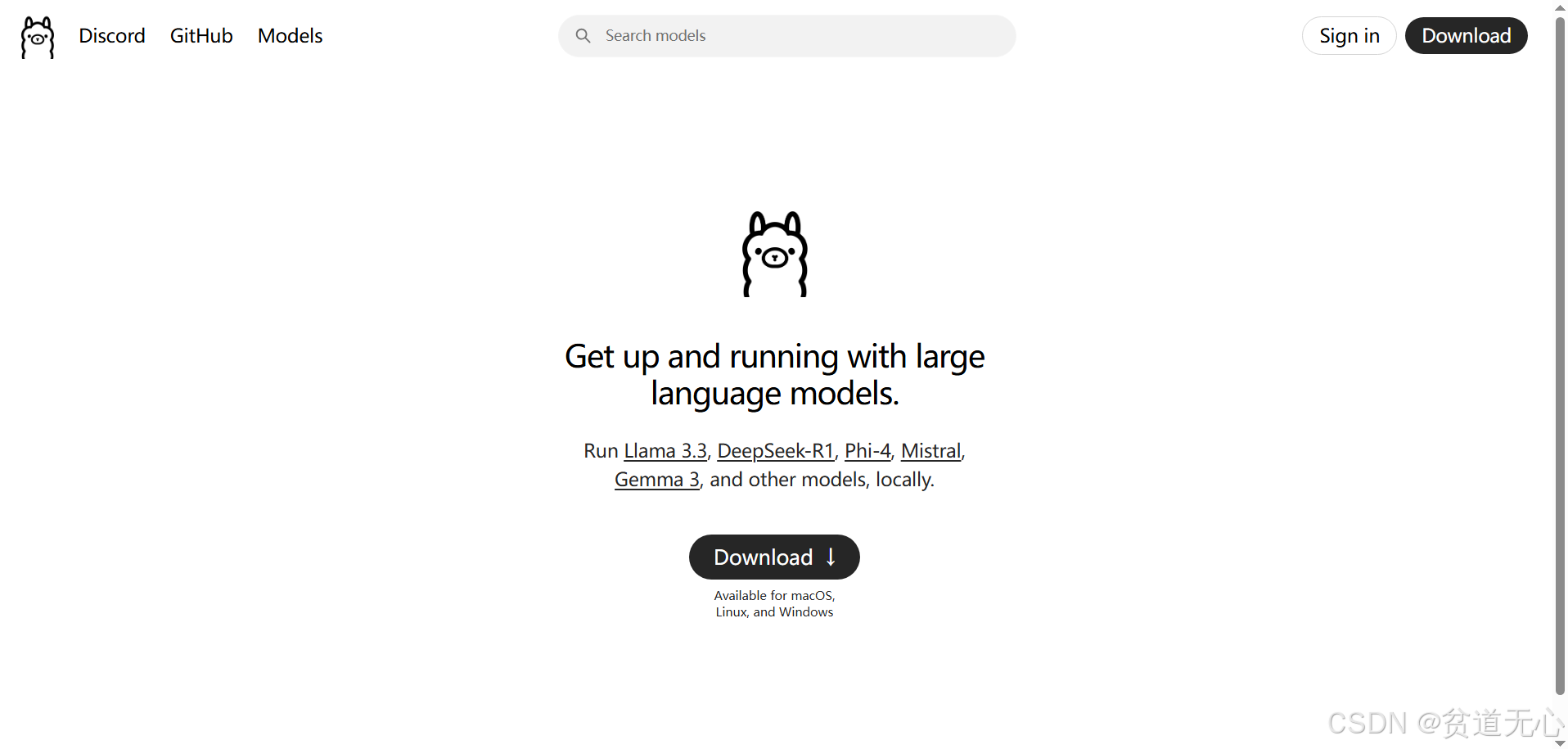
安装完成之后,会跳出cmd界面,如下:
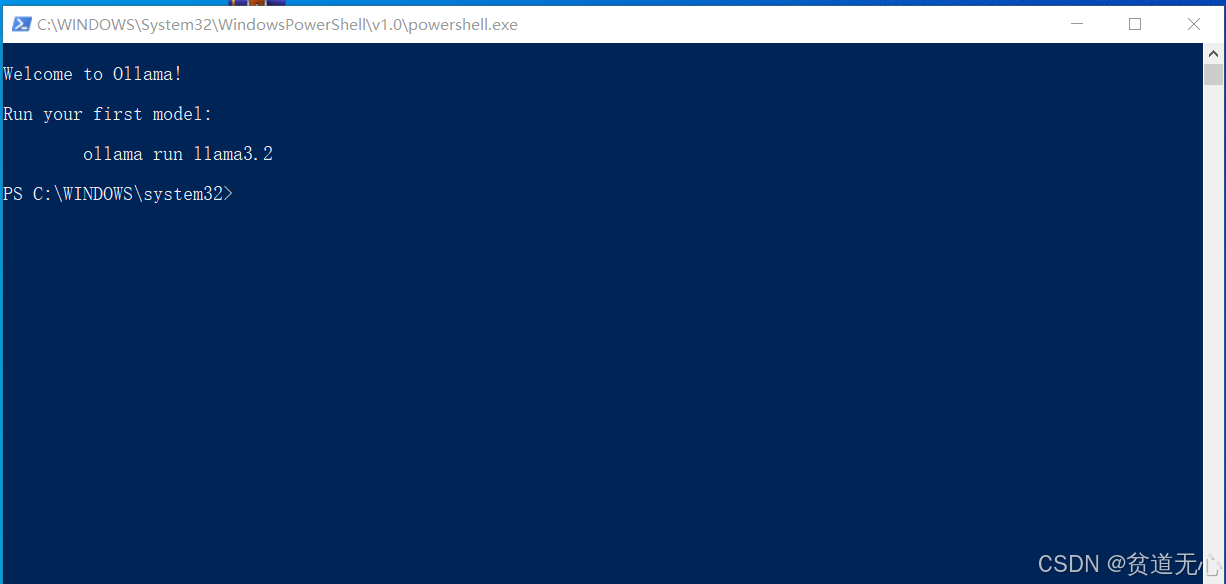
还是进入ollama官网,点击Models,再点击deepseek-r1:
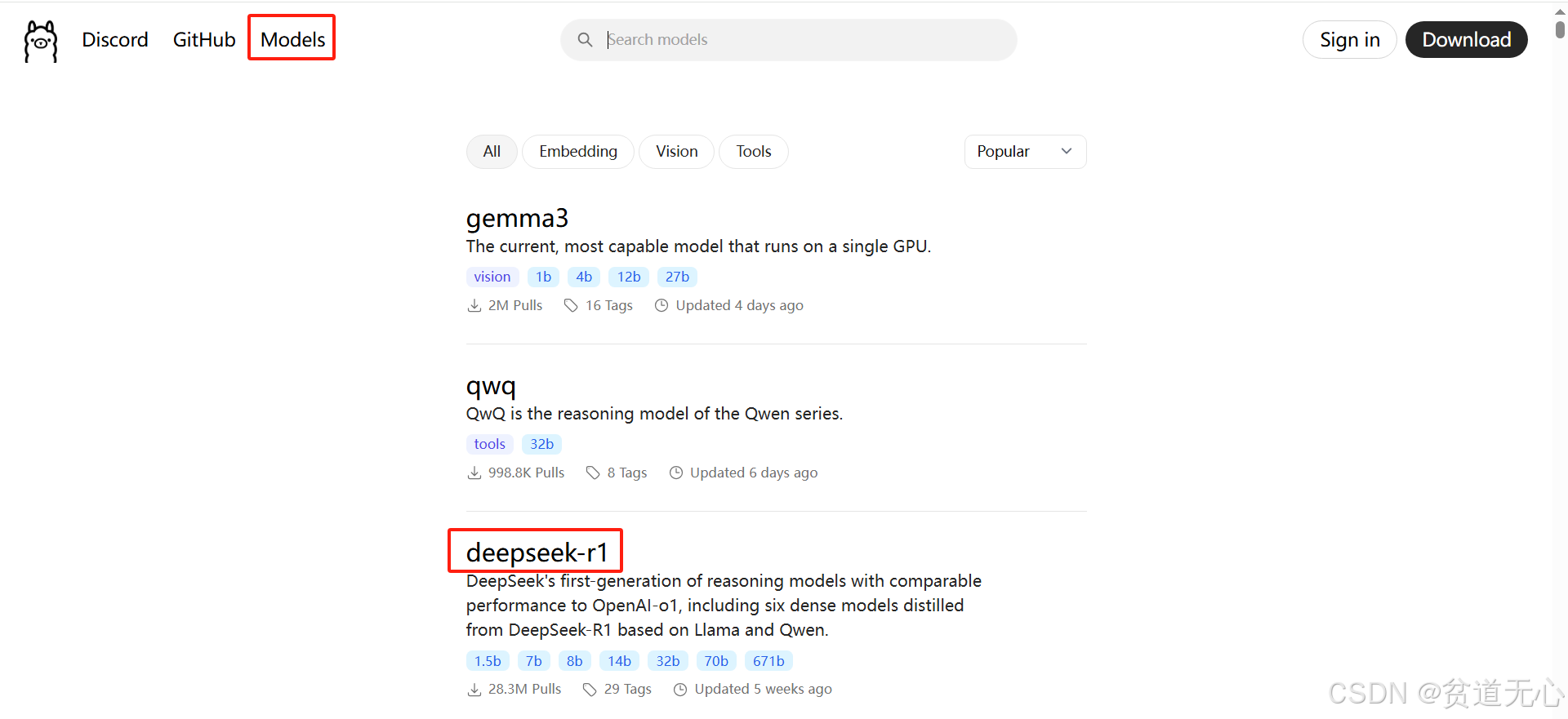
选择一个合适的模型,具体要看电脑配置,可以先选低一点的,我选择的是7b,选择模型后,复制右侧的命令,在ollama中运行,我的命令是:ollama run deepseek-r1:7b
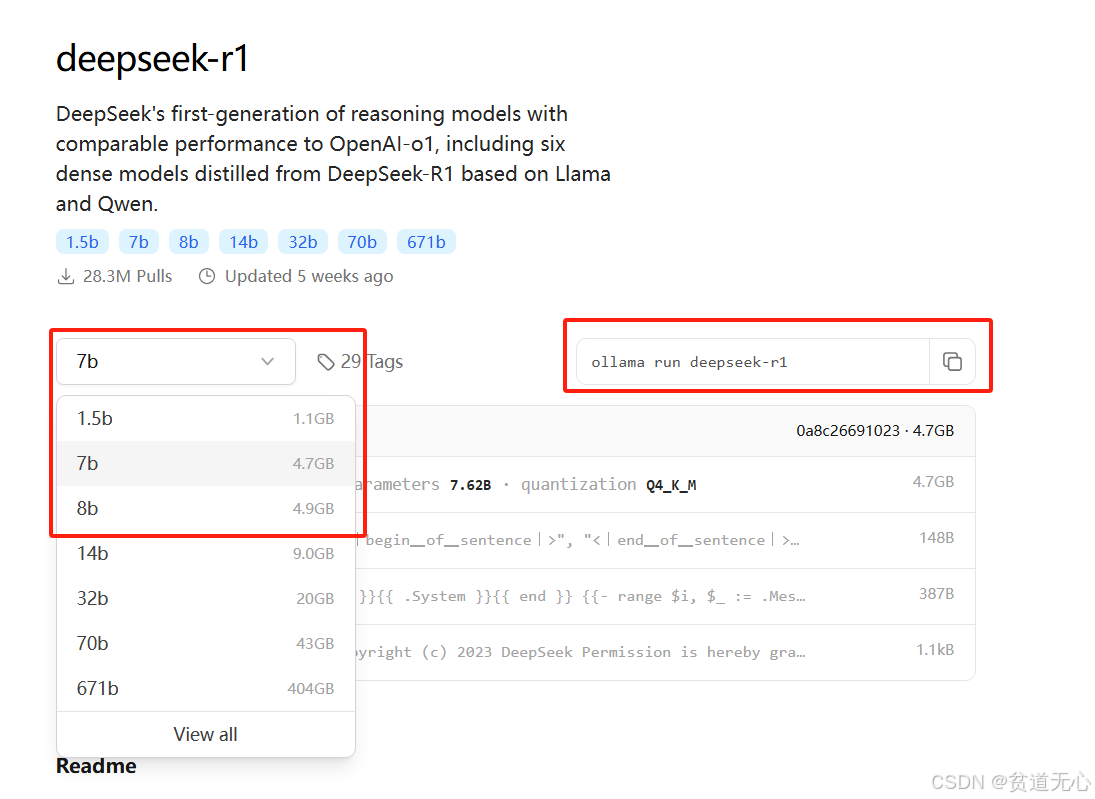
等待ollama下载好模型
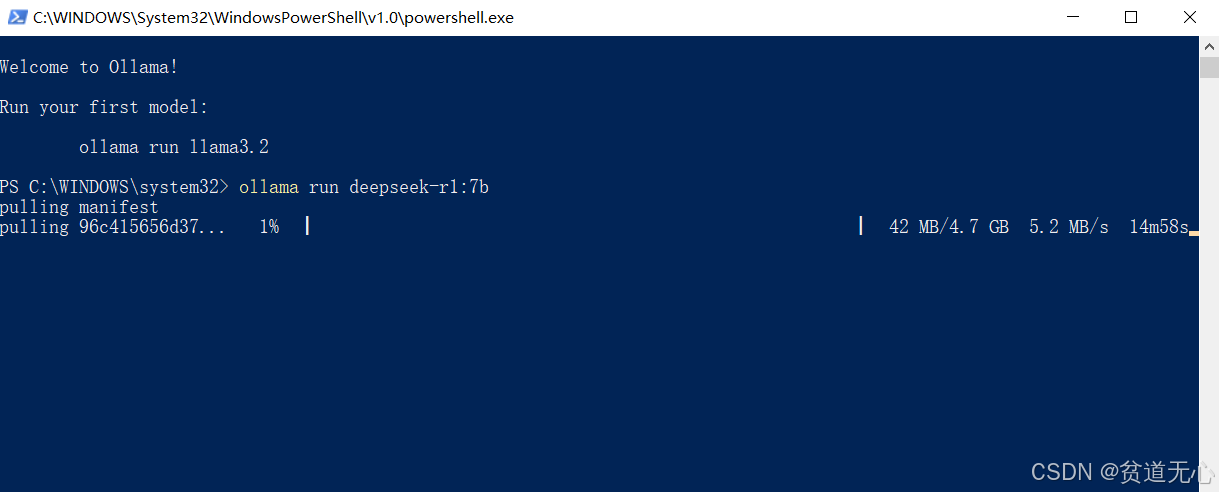
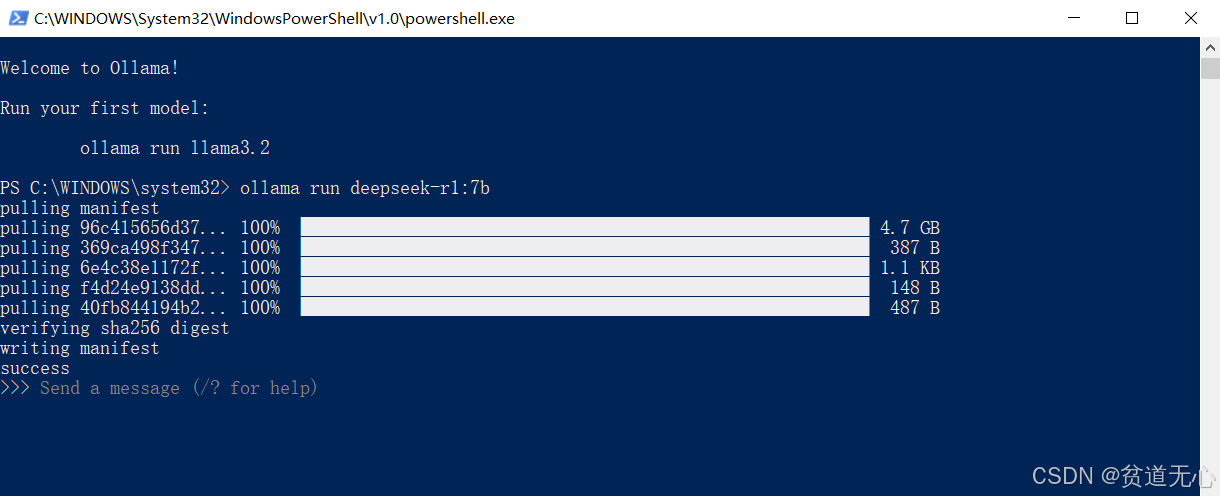
如上图所示,出现Send a message就代表已经部署好了本地大模型了,可以直接对话。
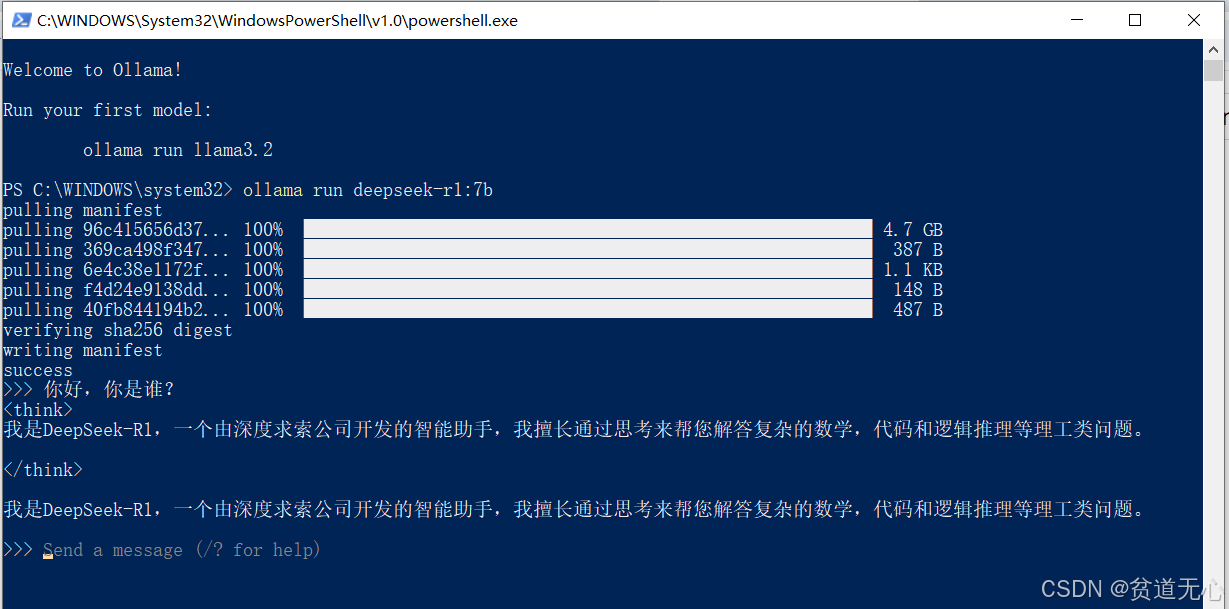
到此本地部署已经结束。
2、本地AI的UI界面,我们选用PageAssist,一个浏览器扩展程序;如果小伙伴可以科学上网,那么直接用谷歌浏览器打开下面的网址,就可以看到扩展程序,添加就行:
https://chromewebstore.google.com/search/PageAssist%20AI?utm_source=ext_app_menu
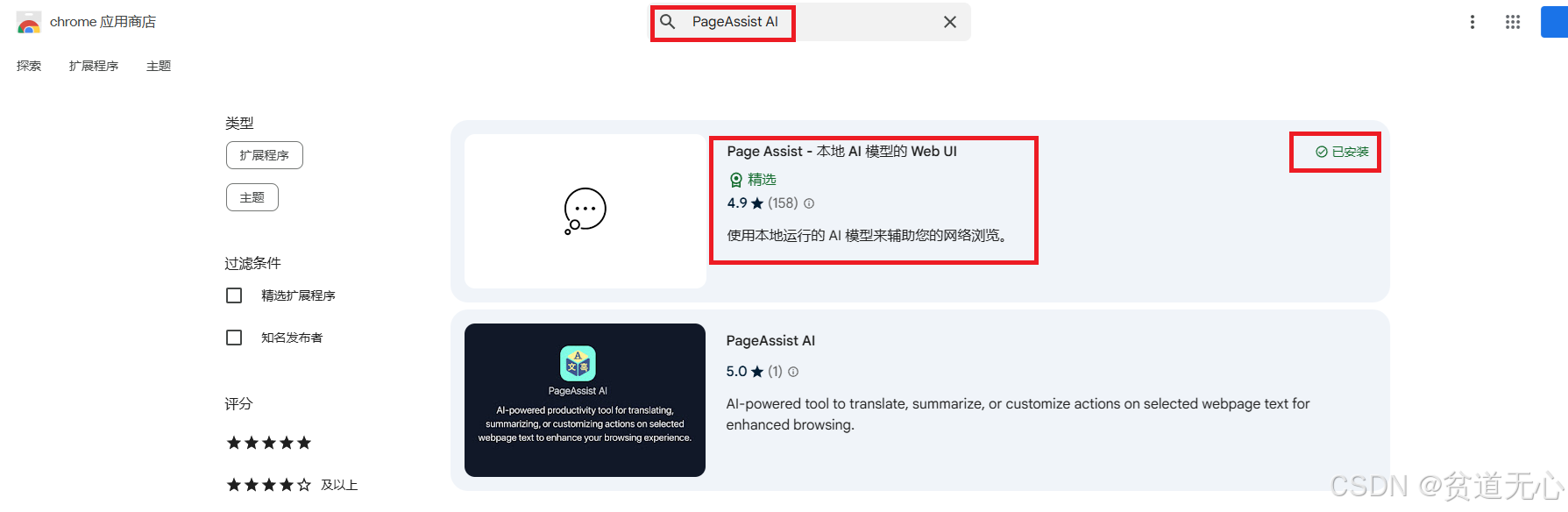
3、假如不能科学上网的小伙伴也不用担心,我已经上传好了插件,大家下载直接用就好:
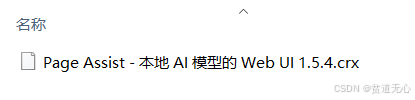
打开谷歌浏览器的扩展程序
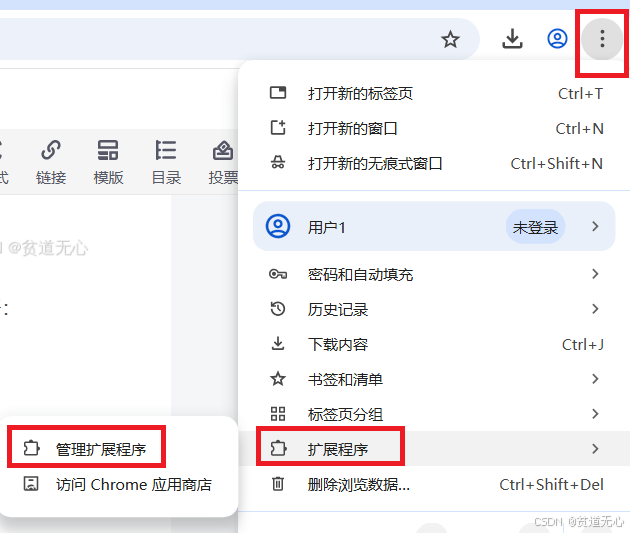
然后打开开发者模式:

直接把下好的插件拖进去就行
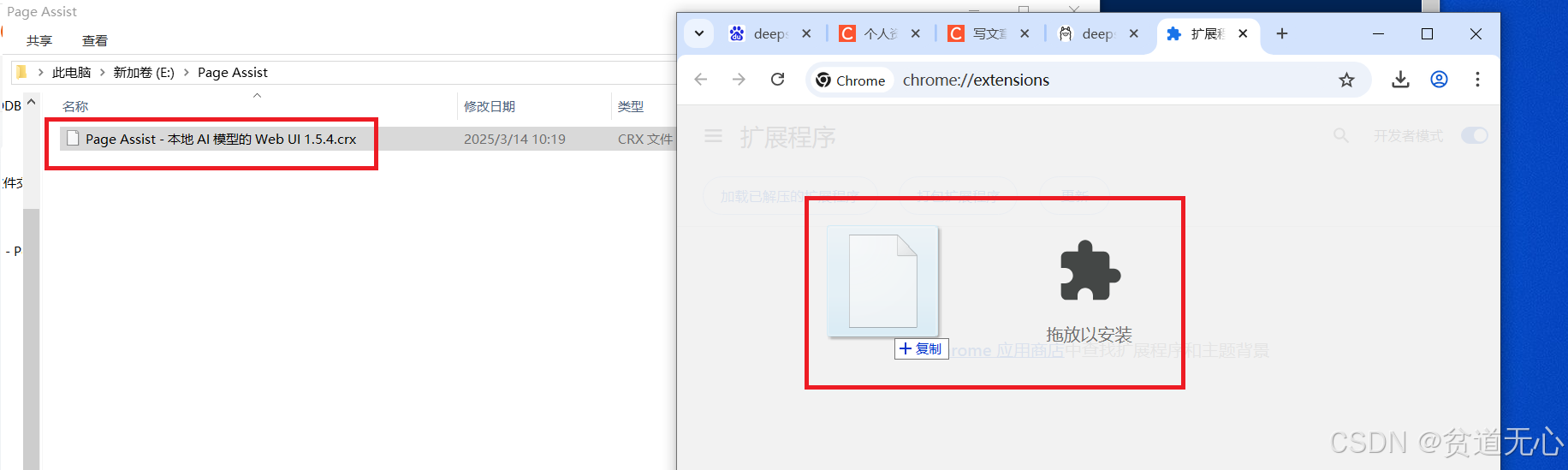
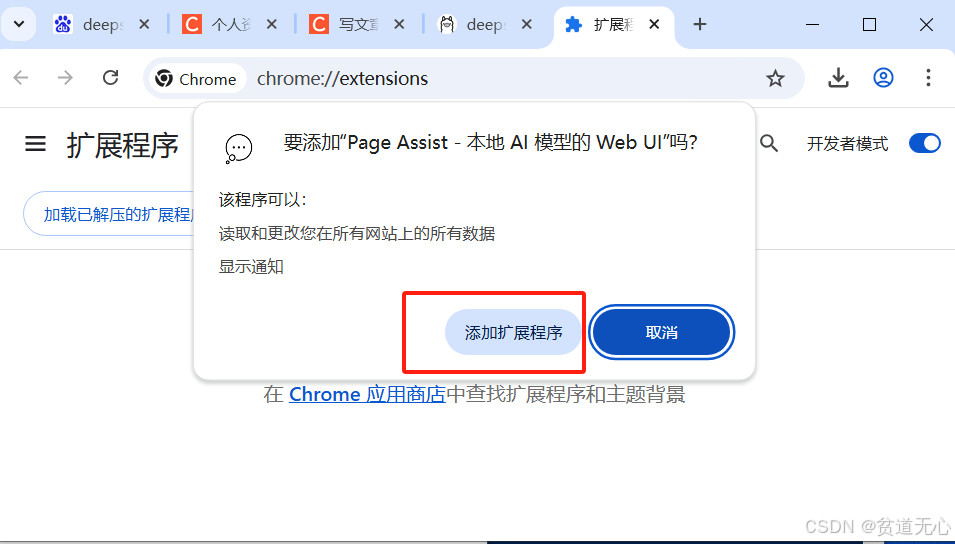
4、上面就已经具备所有条件了,下面我们打开,简单的使用:
先在浏览器打开扩展程序:
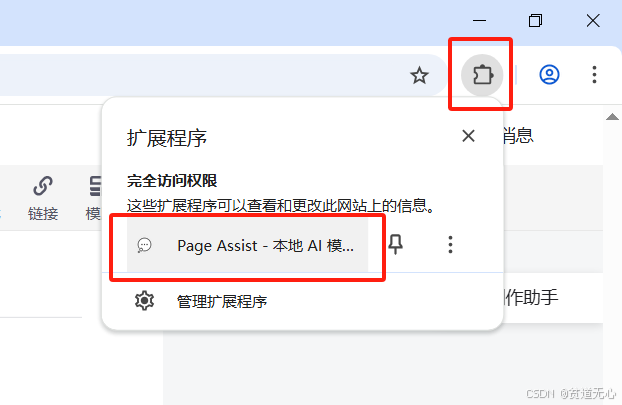
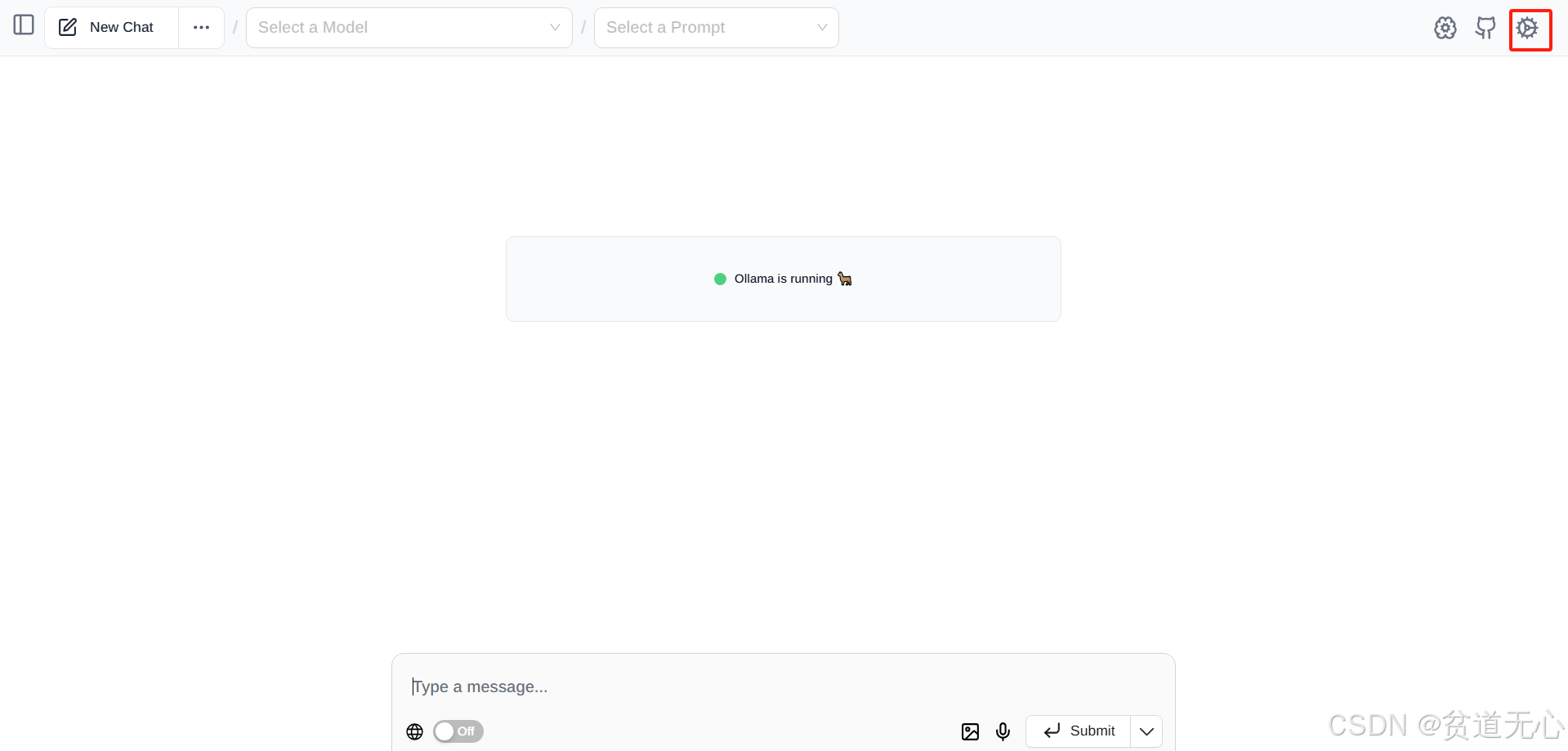
先进行中文设置,打开小齿轮,Settings
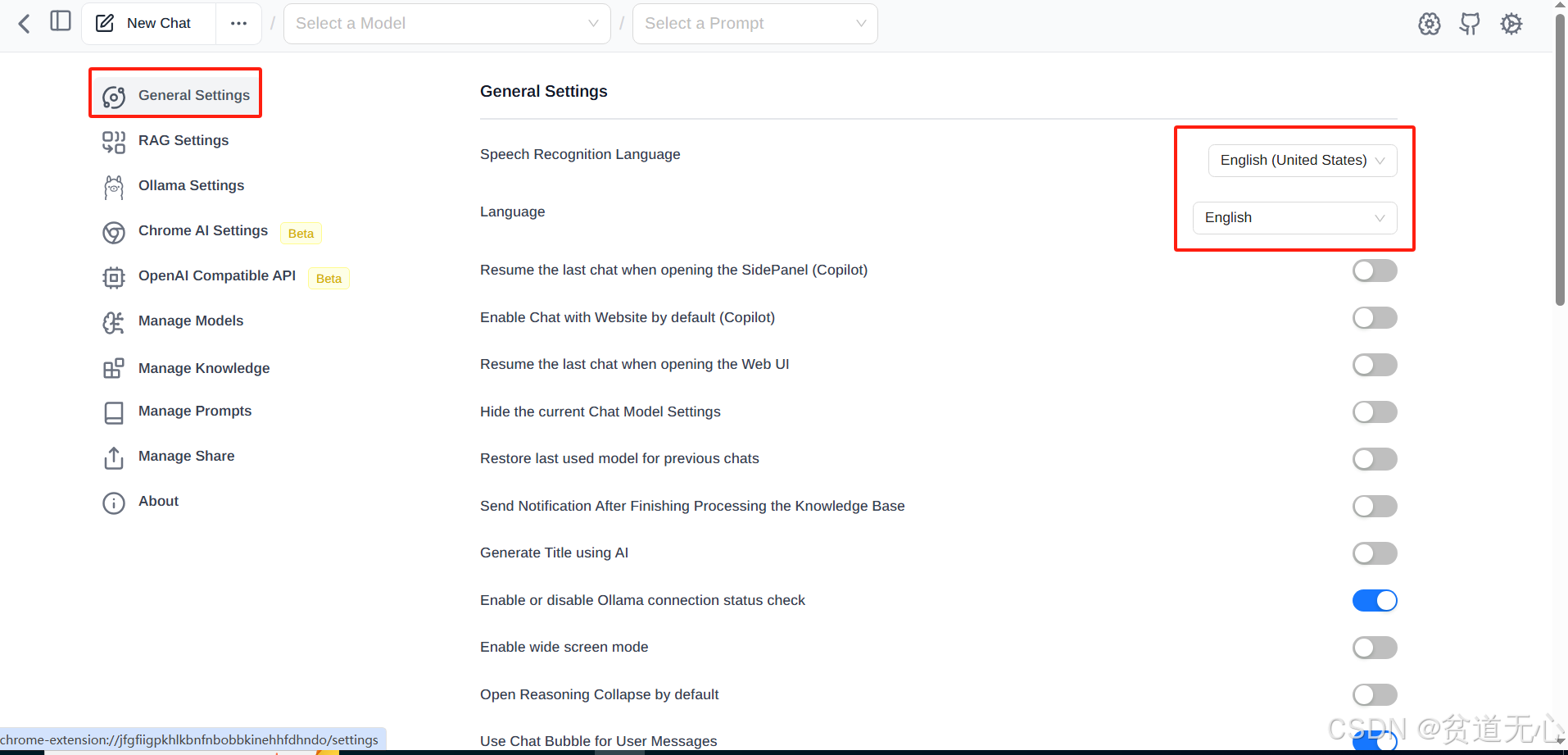
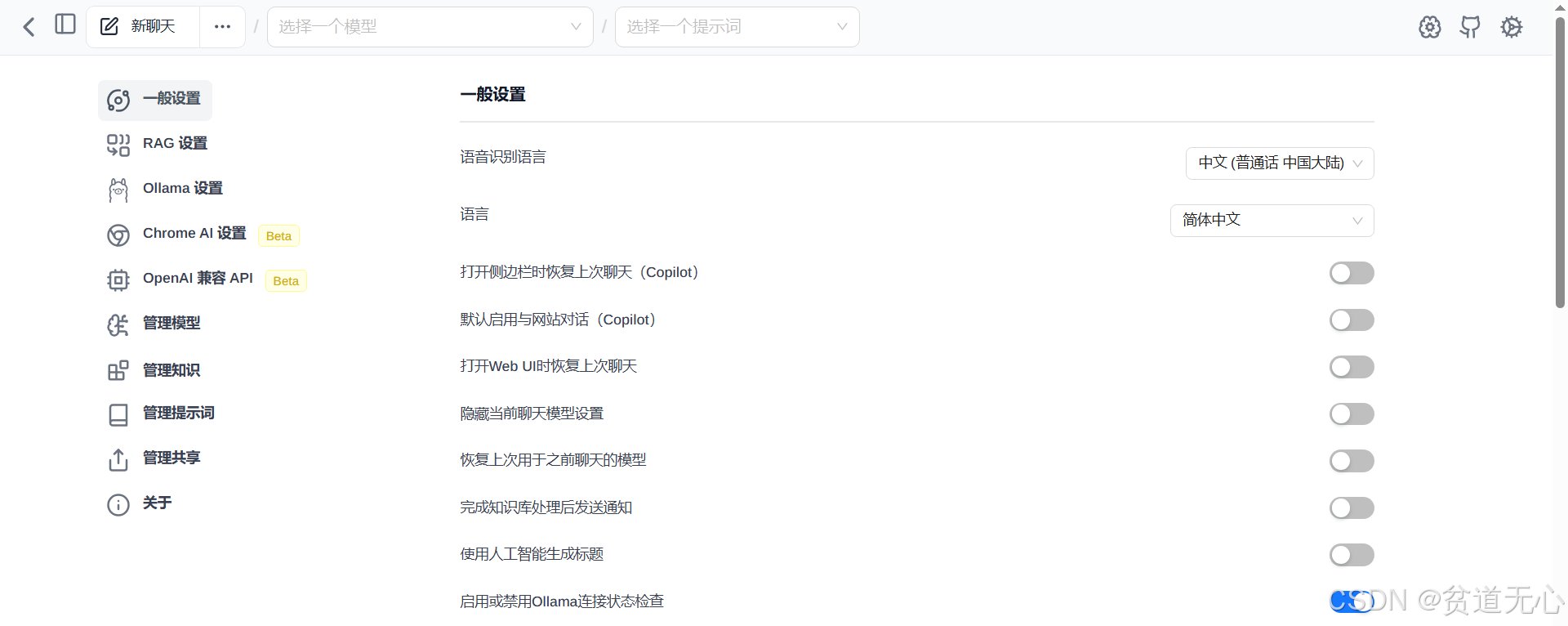
然后拖到最下方,对搜索引擎设置,设置完后保存。
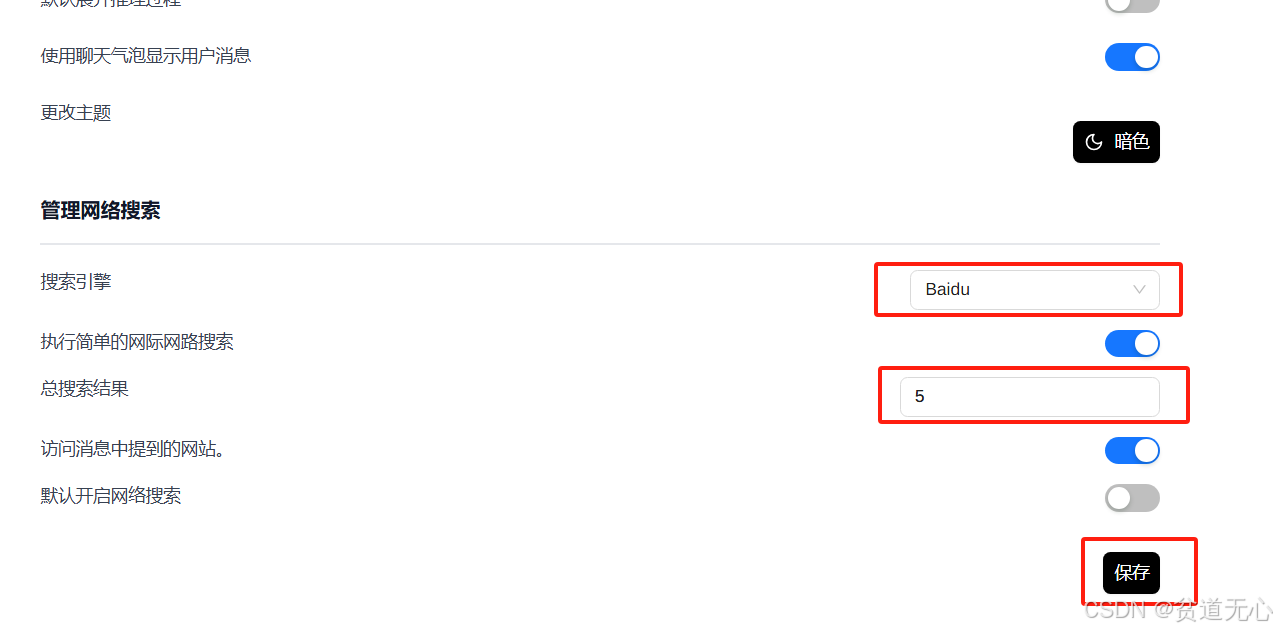
点击新聊天,选择模型,然后输入框联网搜索功能打开,就可以进行搜索了。
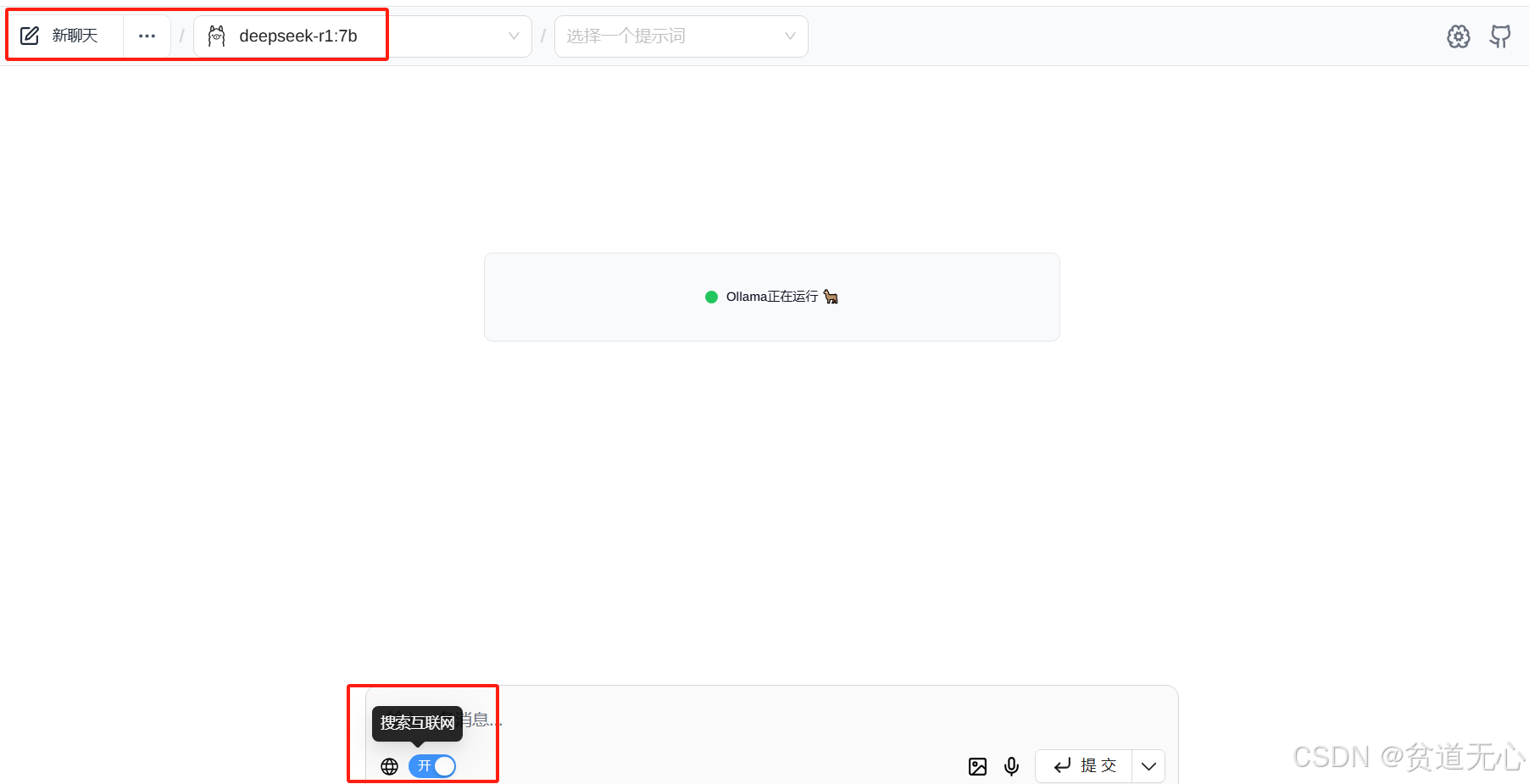
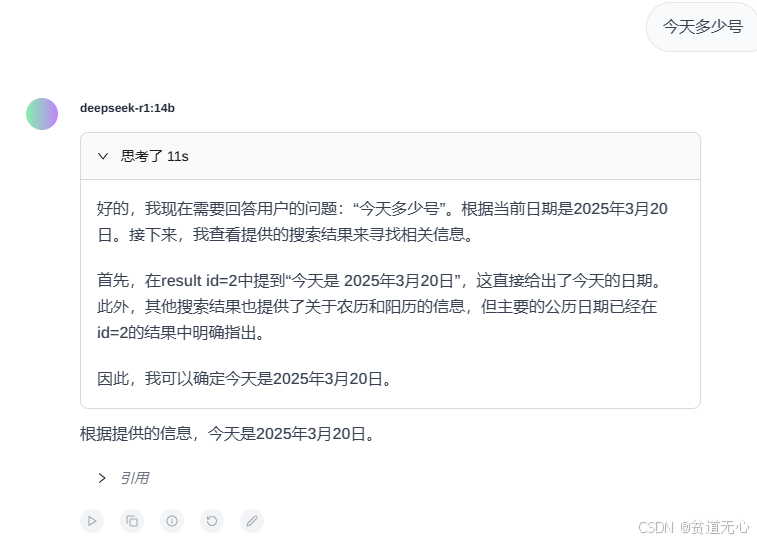
更多推荐
 已为社区贡献4条内容
已为社区贡献4条内容









所有评论(0)